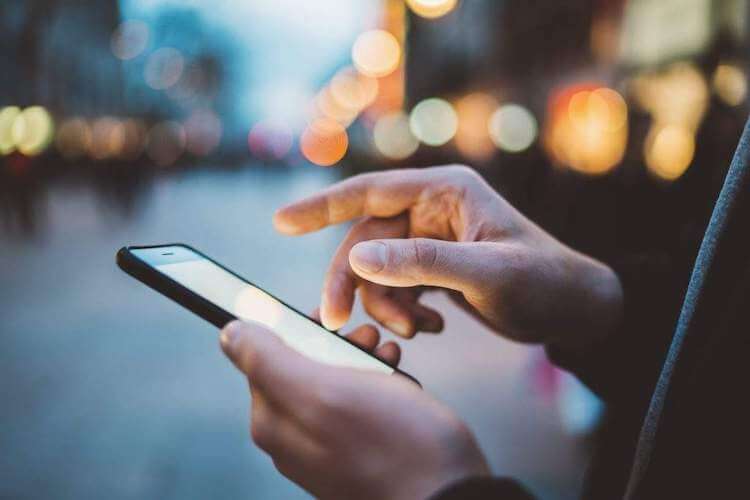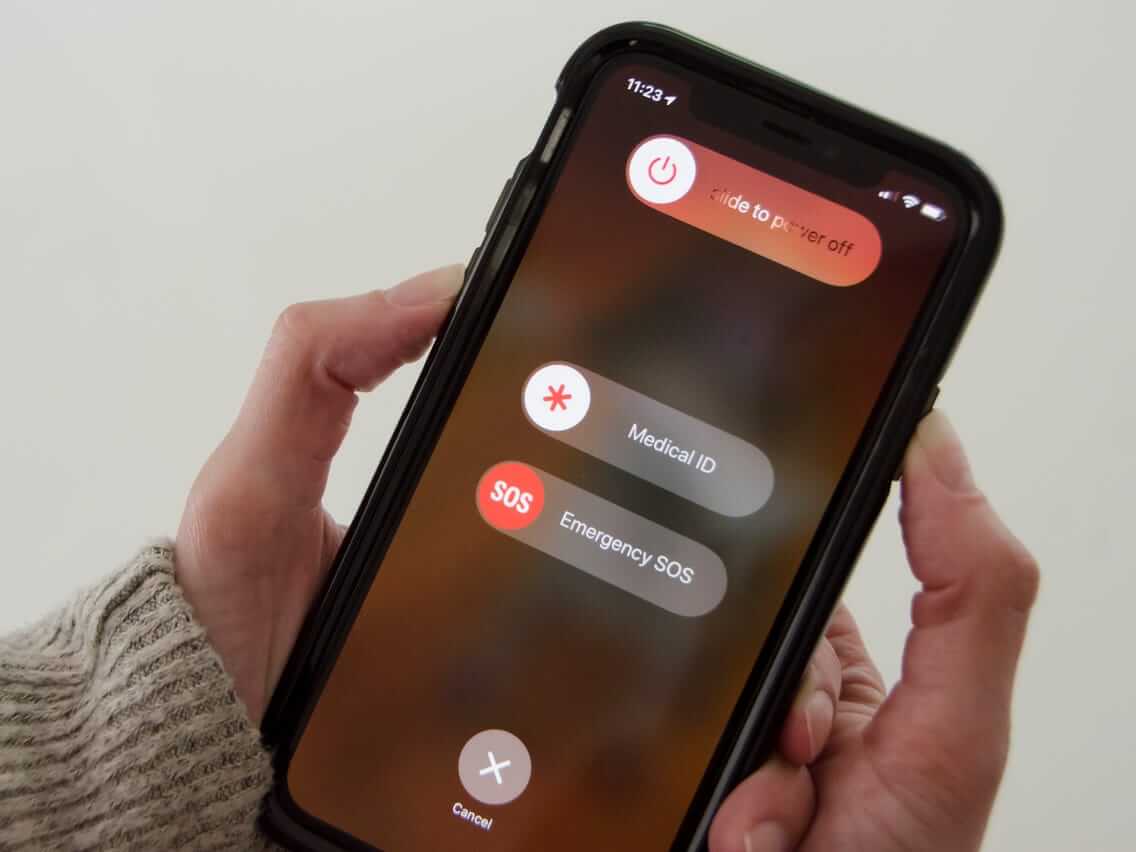Завис телефон: что делать?
Никакая, даже самая дорогая техника, не будет работать идеально. В случае со смартфонами им свойственны различные «тормоза» и зависания. Но знаете ли вы, какие проблемы провоцируют это и как с ними бороться? И самое главное: что делать, если телефон завис и не реагирует на действия?
Чаще всего различные зависания и подтормаживания свойственны в основном лишь недорогим телефонам, при проектировании которых явно сэкономили на комплектующих. Но если знать о базовых и простых советах, позволяющих нормализовать работу устройства и избежать неприятных ситуаций, можно значительно продлить срок бесперебойной службы гаджета.
Наверняка многим обладателям недорогих телефонов знакомо то чувство, когда он намертво зависает в самый неподходящий для этого момент. И хорошо бы, если внутри установлен съемный аккумулятор, который легко извлечь из корпуса и обесточить систему, вызвав вынужденное отключение.
Но что делать, если завис аппарат с несъемной батареей? Ведь большинство современных смартфонов оснащаются таким «типом» аккумуляторов, что в некоторых случаях сильно усложняет жизнь, если нужно экстренно перезагрузить систему.
О зависаниях на Android
В первую очередь стоит диагностировать проблему, чтобы разобраться в причине зависания. Обычно она носит программный (например, если процессор был перегружен слишком большим потоком задач) или аппаратный (физическое повреждение компонентов) характер.
Нехватка системных ресурсов
Начнем «разбор полетов» с очень распространенной причины зависаний, а именно с нехватки ресурсов и перегрузки системы. Здесь можно выделить 3 основных момента, которые могут порождать различные подтормаживания:
Любой мусор в виде ненужных файлов или, например, постоянно висящие в фоновом режиме приложения будут ощутимо влиять на быстродействие смартфона. Если зависание было вызвано программными проблемами, а телефон не падал и не повреждался последнее время, можно попробовать произвести экстренную перезагрузку.
Чтобы принудительно выключить систему, повторите следующие действия:
Шаг 1. Нажмите кнопку питания смартфона, удерживая ее около 15 секунд. В течение этого времени экран должен погаснуть и, если это произошло, отпустите клавишу, чтобы не вызвать перезагрузку. Если ничего не происходит – увеличьте время до 30-40 секунд.
Шаг 2. Подождите пару минут и заново включите смартфон.
На некоторых старых устройствах принудительное выключение может осуществляться иначе. Если действия выше не привели к результату, попробуйте другие комбинации: удерживание кнопки питания и увеличения/уменьшения громкости.
Если проблема с зависанием осталась даже после вынужденной перезагрузки, есть смысл попробовать сброс до заводских настроек. Делается это в настройках системы и по этому поводу уже написан подробная инструкция, которую можно посмотреть здесь.
Внутренности залиты водой
Одна из самых банальных ситуаций – падение устройства в воду и, как следствие, попадание слишком большого количества жидкости внутрь корпуса. В таком случае стоит как можно быстрее попытаться высушить девайс или сразу отнести его в сервисный центр. Если же смартфон после инцидента остается включенным, но не реагирует на касания, его нужно срочно выключить.
Дело в том, что в момент работы процесс окисления аккумулятора, платы и множества других деталей, лежащих в основе устройства, протекает в разы быстрее. Правильным будет следующий порядок действий:
Шаг 1. Обесточьте телефон, вытащив из него батарею, если это возможно. В противном случае зажмите клавишу питания на 10-15 секунд, пока дисплей полностью не погаснет. Также, не подключайте его к зарядному устройству, компьютеру или другой технике.
Шаг 2. Снимите защитный чехол/бампер, крышку и извлеките все SIM-карты, карту памяти, наушники. Все порты должны быть свободны, чтобы телефон быстрее просушился.
Шаг 3. Просушите девайс, аккуратно протерев внутренности полотенцем. Воспользуйтесь пылесосом, чтобы вытянуть оставшиеся внутри капли. Однако, из соображений безопасности и сохранности всех внутренностей, подносить слишком близко шланг нельзя. При этом, даже не пытайтесь выдуть влагу феном. Так вы можете лишь усугубить проблему, загнав жидкость еще дальше.
Шаг 4. Оставьте телефон где-нибудь в сухом месте, защищенном от воздействия прямых солнечных лучей. Выберите для него подходящий «ночлег» на ближайшие 8 часов (примерно столько должно пройти времени, чтобы компоненты высушились) так, чтобы поверхность не была слишком теплой. Если есть возможность, имеет смысл поместить смартфон в чашу с рисом и оставить в покое.
Экран перестал реагировать на касания
В качестве второй аппаратной проблемы можно выделить поломку сенсорного экрана или, другими словами, тачскрина. О том, что это такое, мы уже говорили ранее в данной статье. Вспомнив строение данного компонента, нетрудно предположить причины, по которым он может выйти из строя.
Чаще всего тачскрин ломается при падении смартфона. Это может вызвать одну из нескольких неисправностей: от самого банального отключения шлейфа, что можно проверить самостоятельно, до повреждения сетки электродов, которая и призвана фиксировать нажатия на экране. Поэтому, если у вас в руках телефон, в котором сенсор не реагирует на нажатия, скорее всего, проблема в тачскрине. Особенно, если до этого устройство падало или ударялось о что-либо.
В данную подкатегорию можно отнести и проблемы с дисплеем, хотя о диагностике таковых и смысла нет говорить, ведь при выходе из строя этого компонента на экране появляются различные «артефакты» (полосы и искажения картинки). С этим рядовой пользователь ничего не сможет сделать, остается только одно – нести девайс в сервисный центр.
Ну или попробовать снять экран самому и, как минимум, проверить шлейф. О том, как проверить тачскрин именно у своей модели, можно посмотреть на YouTube. На каждом телефоне это может делаться по-разному, хотя и принцип похожий.
Перегрев аккумулятора
Еще одна причина зависаний – проблема с батареей. Особенно это актуально для старых телефонов, на которых отсутствует хоть какая-либо система охлаждения, а конструкция самого устройства плохо продумана, из-за чего все создаваемое тепло концентрируется внутри корпуса.
Повышение температуры аккумулятора провоцирует и перегрев процессора, вследствие чего чипсет вынужден сбрасывать частоту (троттлить) и работать значительно медленнее. Из-за этого и появляются зависания: система знает о том, что компоненты нагрелись до опасных отметок и пытается охладить их, ограничивая производительность «железа».
Иногда операционка даже оповещает об этом пользователя, выводя на экран специальное окно:
Извлеките аккумулятор из телефона, если это возможно, и подождите 10-15 минут. Если батарея не вытаскивается, принудительно выключите смартфон путем нажатия и удерживания кнопки питания в течение 15-20 секунд или до того момента, пока экран не погаснет.
Экстренная перезагрузка iPhone
Зависания – не редкое событие и для некоторых моделей iPhone, которые рано или поздно также устаревают, как и любая техника. Компания Apple никогда не использовала съемные аккумуляторы в своих смартфонах, чего не скажешь о некоторых устройствах на Android. По этой причине, если телефон перестанет реагировать на ваши действия, просто вынуть батарею на пару секунд не получится.
iPhone 4/5/6
Раньше в iPhone использовалась механическая кнопка «Домой», но в 7 и 8 поколении от нее отказались в пользу более совершенного сенсорного решения. Тем не менее, еще остаются те, кто не изменяет уже устаревшим смартфонам Apple.
Чтобы принудительно перезагрузить телефон, нажмите клавишу питания и «Домой». Удерживайте их примерно 15-20 секунд, пока экран не потухнет и на нем не появится фирменный логотип в виде яблока.
iPhone 7 и новее
После замены механической клавиши на сенсорную старый способ перезагрузки решили заменить, так как в момент зависания или загрузки системы сенсор может не среагировать. Теперь для экстренного перезапуска нужно нужно нажать и удерживать в течение 5-10 секунд кнопку питания и «Громкость-». Метод подойдет для всех версий iPhone, начиная с седьмой.
Полезные рекомендации
Чтобы реже сталкиваться с зависаниями на любом мобильном устройстве (наиболее актуально для Android), можно придерживаться ряда рекомендаций. Подробнее о появлении лагов и нестабильной работы системы можно прочитать в нашей статье «Почему тормозит телефон на Андроид».
А о самих советах и способах ускорения работы смартфона мы говорили вот здесь. Прочитав материал и выполнив наши рекомендации вы определенно заметите результат. А для обладателей недорогого и слабенького устройства это будет настоящий маст-хэв.
Источник
Почему зависает смартфон и что с этим делать
Вы купили новый смартфон с приличной производительностью и скоростью работы, но примерно через полгода или год заметили — телефон стал «тормозить». Раньше приложения на вашем Android открывались за секунду, а теперь проходит полминуты, а то и дольше — раздражает. Мы расскажем, почему зависает телефон и что нужно делать, чтобы решить эту проблему.
Сразу предупреждаем, что часто зависание смартфона происходит того, что модель устарела, а операционная система не обновляется и уже не тянет ваши приложения. Проблему в таком случае решит лишь покупка нового смартфона.
Причина 1. Переполненный кэш памяти
Вся память мобильного устройства делится на две части — постоянную и оперативную. Постоянная (ПЗУ) — это внутреннее хранилище, где находятся приложения, документы, музыка, видео и фото. Оперативная память (ОЗУ) служит для обмена информацией между программами и системой смартфона. В ней выделен кэш — место хранения временных файлов, благодаря которым однажды использованные приложения при следующем запуске открываются быстрее. Со временем кэш переполняется, и оперативная память попросту не откликается на запрос программы. Даже лёгкие приложения перестают быстро запускаться, экран и сенсорные кнопки плохо реагируют на прикосновения.
Как решить проблему:
Зайдите в каждое из часто используемых приложений и вручную очистите кэш. Скорее всего, в списке наиболее популярных окажутся социальные сети, YouTube, браузер, сервисы покупок, медиаплеер.
Откройте настройки смартфона.
Выберите пункт «Приложения».
Причина 2. Одновременная фоновая работа нескольких тяжёлых приложений
Сильная нагрузка на оперативную память — ещё один повод для проблем с телефоном на Андроиде. Такое часто происходит с недорогими устройствами, в которых имеется всего 1–2 Гб ОЗУ. После запуска нескольких тяжёлых приложений, работающих фоном, аппарат реагирует крайне медленно, всё из-за отсутствия свободной оперативной памяти.
Как решить проблему:
Для начала откройте меню запущенных приложений с помощью сенсорной кнопки внизу экрана. После этого закройте приложения по очереди или все сразу с помощью отдельной кнопки: в разных устройствах она может помечаться иконкой мусорной корзины или крестика.
Если телефон по-прежнему плохо работает, перейдите в меню приложений, как было указано в предыдущем блоке. Выберите программу и нажмите на кнопку «Остановить».
Причина 3. Куча ненужных приложений
Неопытные пользователи, купив мобильное устройство, закачивают множество приложений, которые им кажутся полезными. Однако вскоре выясняется, что сканеры живые обои и ещё с десяток сервисов попросту не используются, а только загружают новый смартфон.
Как решить проблему:
Вычищайте лишнее через меню настроек: откройте программу в разделе «Приложения» и нажмите «Удалить». Это же можно сделать прямо на рабочем столе. Зажмите иконку программы и перенесите её в мусорную корзину. В некоторых оболочках при длительном нажатии может появиться выпадающее меню — выберите команду «Удалить».
Причина 4. Переполненное хранилище
Может ли дело быть в нехватке постоянной памяти? Да, если вы не следите за состоянием хранилища, забиваете его медиафайлами и документами. Дело в том, что операционной системе Android необходимо время от времени обновляться: загружать новые протоколы безопасности, системные настройки, заплатки и прочее. Всё это ОС скачивает в ПЗУ. Если на обновления не хватает места, снижается производительность устройства.
Как решить проблему:
Перенесите большую часть данных на microSD, на жёсткий диск ПК или в облако.
После переноса данных из ПЗУ зайдите в настройки и выберите пункт «Память». Здесь нажмите на кнопку «Очистка памяти». Через несколько секунд система покажет, какие ненужные файлы вы можете удалить. Например, это могут быть неиспользуемые видео, фото, приложения, музыкальные композиции — подобного «мусора» иногда набирается не один гигабайт. Нажмите кнопку «Очистить» и дождитесь выполнения процедуры.
В этом же разделе вы можете выполнить точечную очистку. На экране очистки нажмите на иконку с картой памяти в правом верхнем углу.
Так вы попадёте в список всех системных папок на вашем устройстве. Как правило, больше всего места занимают медиафайлы — ищите их в папке DCIM. Открыв папку, выберите фото и видео, которые остались после общей очистки, и нажмите «Удалить». Также нелишним будет проверить папку Downloads, куда загружаются картинки, музыка и видео с сайтов.
Освободить место в облаке вы можете двумя способами:
Абонентам МТС особенно удобно хранить файлы в облаке при помощи приложения «Вторая память», а управлять ими со смартфона, планшета или ПК.
Причина 5. Вирусы на телефоне
Если смартфон работает плохо, а проблем, указанных выше, не наблюдается, может быть ваше устройство подцепило вредоносную программу. Как правило, вирусы попадают на смартфон через сайты или приложений, если вы ставите их не через Play Маркет.
Если ничего из вышеперечисленного не помогло и вирусы всё же проникли на ваш смартфон, скачайте антивирус на телефон и проведите диагностику устройства. Если вы абонент МТС, вы можете делать это беплатно через приложение Kaspersky Security для МТС.
Кардинальное решение — откат до заводских настроек
Допустим, вы проделали все указанные манипуляции и всё же телефон сильно «тормозит». Если простые меры не помогли, остаётся применить крайнее средство — сброс устройства до заводских установок. Предварительно выполните резервное копирование всех настроек и перенесите важные файлы на ПК или в облако. После отката смартфон станет таким же, каким был на момент покупки.
Как выполнить откат до заводских настроек:
Откройте раздел «Система» в настройках смартфона.
Источник
Что делать, если телефон выключается без причины
Телефоны на Android великолепны. Они мощные, скоро получат Android 12 и у них есть все необходимое для того, чтобы ими было комфортно пользоваться. Но возникает проблема, которая может принести несколько нервных моментов. Одна из распространенных проблем, с которыми часто сталкиваются люди, это то, что их телефон переодически отключается сам по себе. Как говорится, у каждого есть такой друг. Если с вами такое тоже случалось, надо решать проблему, и сейчас для этого самое подходящее время. Возможно, некоторые советы в статье покажутся слишком очевидными, но не спешите их отметать. Часто именно самый первый вариант, который пришел в голову, оказывается правильным.
Смартфон должен работать, а не выключаться.
Независимо от того, является ли это результатом низкого заряда батареи, легко исправляемой ошибки или чего-то более серьезного, вот несколько советов, как прекратить незапланированные выключения телефона.
Перезагрузка телефона
Если у вас есть телефон, который постоянно отключается, возможно, вам просто нужно его перезагрузить. Как бы глупо это ни звучало, выключение и повторное включение действительно во многих случаях действительно работает. Главное, чтобы это было именно действие с нажатием кнопки выключения.
Есть несколько способов перезагрузить телефон, самый распространенный из которых требует, чтобы вы просто удерживали кнопку питания и после этого выбрали ”Выключить” или ”Перезагрузить”.
Если это не сработает, стоит сделать то, что называется ”полной перезагрузкой”. Это также сбрасывает ваш телефон, но делается это с помощью комбинации кнопок громкости и питания — что пригодится, если ваш телефон завис и не реагирует на обычные действия.
Что бы не говорили, телефон надо время от времени перезагружать.
Для этого удерживайте кнопку питания и кнопку уменьшения громкости, пока не попадете на экран режима быстрой загрузки. Затем снова нажмите кнопку питания, чтобы телефон включился. Если вы не видите вариант запуска, используйте кнопки увеличения и уменьшения громкости, чтобы переключаться между различными вариантами, пока не найдете его.
Если это помогло, дальше можно не читать. Но если это не ваш случай — едем дальше.
Зарядка телефона
Еще одно возможное решение проблем с телефоном — зарядить его. Если ваш телефон продолжает выключаться или не включается, это может быть признаком низкого заряда батареи. Даже если индикатор показывает, что заряд еще есть.
Подключите телефон и оставьте его заряжаться на срок не менее часа. После этого попробуйте продолжить пользоваться телефоном как обычно. Главное, запомните, до какого состояния сядет аккумулятор, если это снова начнется. Так можно выявить проблемы с аккумулятором.
Если это не помогло, попробуйте взять другой кабель, адаптер питания или использовать другую розетку, но если и это не решит ваши проблемы, то ситуация может быть довольно сложной, а произошедшее с телефоном — более серьезным.
Иногда дело действительно в том, что телефон надо просто полностью зарядить.
Полный сброс телефона
Сброс устройства до заводских настроек, как правило, полезен для телефона. Особенно, если вы сделали резервную копию и понимаете, что с телефона сотрутся все данные и настройки. Но часто именно это нам и нужно. Телефон станет таким, будто его только что достали из коробки.
Игры, приложения, фотографии, видео — все это удалится, поэтому еще раз предупреждаю, чтобы вы не забыли о резервной копии.
Сброс до заводских настроек может быть очень эффективным для повышения производительности, увеличения срока службы батареи и многого другого. Есть большая вероятность, что это может так же решить проблему с выключением. Но пробовать это стоит, только если первые два совета не помогли. Сброс бывает полезен, но часто это довольно долгая процедура, если резервная копия для вас редкость.
Ремонт телефона в сервисе
Если вы попробовали все, что перечислено выше, остается только одно — обратиться в сервисный центр. Лучше искать официальные или в крайнем случае просто качественные. ”Мастера на дому” настолько часто все портят, что доверять им не хочется даже сломанный телефон. Пусть у официалов будет дороже, зато и качество будет выше.
Найти такой сервис можно на сайте производителя телефона. Как правило, они приведены в разделе ”Поддержка”. Если телефон на гарантии, проблема будет решена бесплатно. Если нет, у вас будет выбор, заплатить за ремонт или купить новый телефон. Впрочем, часто производители создают программы расширенной гарантии. Например, на батарею или контроллер питания. В этом случае не придется платить за ремонт, даже если вы купили телефон очень давно.
Иногда помочь может только ремонт.
Почему сломался телефон
Как правило, такие проблемы случаются с устройствами, которым больше 2-3 лет. После этого срока существенно вырастает риск поломки. Если это случилось, часто бывает выгоднее купить новый телефон, чем ремонтировать старый, рискуя, что поломку устранят некачественно или за ней придет другая. На новый аппарат хотя бы будет гарантия.
Я не говорю, что надо брать кредит и покупать что-то дорогое. За 2-3 года технологии дешевеют и часто можно купить телефон того же уровня существенно дешевле, чем это было раньше.
А вы сталкивались с проблемой внезапного отключения телефона? Как вы ее решали? Расскажите в комментариях или в нашем Telegram-чате.
Источник
Как выключить или перезагрузить телефон с несъёмным аккумелятором если он завис
Смартфоном с несъёмной батареей никого не удивить, хотя, из-за этого у пользователя часто возникают проблемы. Раньше было достаточно вытащить аккумулятор, чтобы перезагрузить зависший мобильный, но что делать теперь? В статье рассмотрим, как выключить телефон с несъёмным аккумулятором и расскажем об основных причинах появления сбоев в работе.
Что значит несъёмный аккумулятор на смартфоне
Это значит, что пользователь не сможет снять батарею, без полного разбора мобильного телефона. И даже процесс разбора трудоёмкий и отличается в зависимости от производителя. Такие модели называют «монолитным», то есть целостными.
Ограничение по свободному съёму батареи появилось по нескольким причинам:
Основные причины зависаний смартфона на Андроид
На Android устройствах есть несколько основных вариантов зависания. Они связаны не только с техническими проблемами, но со сбоями в программной начинке. Например, у iPhone перечень возможных проблем не такой большой. Это проблемы при обновлении до новой версии iOS или перебои в питании. Рассмотрим основные причины зависаний немного подробнее, так как некоторые из них могут вызывать систематические сбои.
Недостаток оперативной памяти, загрузка процессора
Частая проблема людей, только купивших себе новый девайс. При первом запуске, человек запускает огромное количество приложений. Они сохраняются в фоне, нагружая устройство и занимая свободную оперативную память. У этого действия есть предел из-за при низком количестве ОЗУ, новые программы начинают тормозить, пытаясь забрать свободные ресурсы у операционной системы. В этот момент телефон начинает сбоить. Следует следить и чистить работающие в фоне программы.
Запуск программ, которые не соответствует характеристикам смартфона
Как и на компьютере, телефон может запускать игры, офисные программы и графические редакторы. Продукты поддерживаются всеми устройствами, но на бюджетных и старых моделях могут возникнуть проблемы. Даже если требовательная программа сможет запустится, её функционал будет ограничен. Аппарат будет работать на максимальной производительности из-за чего начнёт нагреваться. Такая же ситуация будет при запуске мобильных Fortnite и PUBG Mobile.
Обновление Android и приложений
При загрузке новой версии операционной системы, производится замена старых файлов. Android сложная и многослойная ОС, поэтому проблемы с завершением обновлению могут вызвать повисания или принудительные перезагрузки. В худшем исходе событий это исправляется перепрошиванием или сбросом к заводским настройкам.
Важно иметь достаточно свободного места и заряженный смартфон, чтобы процесс прошёл без сбоев. Также, некоторые сервисы Google интегрированы в Андроид и работают как системные. Их обновление нередко приводит к критическим сбоям, особенно на модифицированных версиях прошивки.
Аппаратные ошибки
Любая операционная система – это комплекс сервисов, работающих друг с другом, осуществляя стабильную эксплуатацию мобильного телефона. Поэтому любая мельчайшая ошибка в работе, может повлечь за собой «эффект домино», из-за этого стабильные программы также начнут сбоить. Особенно ощутимым это становится при использовании внешних лаунчеров или программ, интегрированных с системой. Рекомендуем удалить приложения вызывающие систематические ошибки, чтобы избежать возможных последствий.
Повреждения и воздействие внешних факторов
Падения и удары – ключевые факторы способные вывести телефон из строя. Все элементы девайса прикреплены к одной общей плате. При резком ударе внутри может отслоиться память, видеочип или любая другая деталь. После этого телефон может не только зависнуть, но и просто не включиться.
Ситуация будет такой же неприятной, если внутрь попал песок, пыль или вода. Мелкие частицы вредят контактам и микросхеме, разрушая связи. Вода же, окисляет металлические элементы, а в совокупности с электричеством создавать короткие замыкания. Последствия от физических повреждений могут быть самыми неожиданными. В некоторых случаях, даже в сервисном центре ничего не смогут сделать.
Вредоносное ПО и вирусы
Андроид – это открытая система. В ней можно загружать файлы из открытых источников без каких-либо ограничений. Этим пользуются создатели вирусного программного обеспечения. Из-за случайного нажатия по баннеру в мобильном браузере или загрузке файлов из непроверенных источников, могут начаться систематические проблемы. На сайте appsetter.ru можно узнать о лучших играх и приложениях для смартфона.
Вирусы крадут личные данные, номера телефонов и банковских карт. Специальные майнеры используют мощности мобильного для зарабатывания криптовалюты. Это проявляется во внезапных зависаниях и торможениях интерфейса. Поэтому необходимо следить за чистотой системы и скачивать программы только из проверенных источников.
Попытка получить root-права
Root-права или более простое название – «права администратора». С их помощью пользователь получает расширенный функционал и возможности:
Но, для их получения прав «суперпользователя» Android буквальном смысле взламывается. Многие ключевые файлы перезаписываются или изменяются на копии с другими параметрами. В неопытных руках, неудачная попытка получения root может привести не только к зависаниям, но и превратить смартфон в «кирпич».
Карта памяти
При попытке вставить в телефон неподдерживаемую карту памяти, он может зависнуть. Следует заранее проверить перечень доступных моделей и размеров SD-карт. Также, повреждённые или затёртые контакты могут привести к сбоям. При подключении смартфон будет бесконечно пытаться прочесть информацию с носителя, не получая отклика. Подобное повторится, если вставить некачественную карту.
Способы выключения или перезагрузки зависшего телефона с несъёмным аккумулятором
В зависимости от производителя способы перезагрузки и выключения отличаются. Модель смартфона также влияет на состояние данных после перезапуска. Рассмотрим подробнее, как разными способами отключить телефон с несъёмной батареей.
Принудительная перезагрузка (с потерей информации)
Hard Reset – принудительная перезагрузка телефона со сбросом к первоначальным настройкам. Актуально для iPhone и iPad. Следует применять только в крайних случаях, когда другие способы не помогают. После завершения процесса, личные данные будут стёрты.
Нажимаем на кнопку блокировки в верхней части корпуса или сбоку (в зависимости от модели айфона) и параллельно зажимаем «Home». В течение 30 секунд экран погаснет и начнётся «первый запуск» устройства.
Перезагрузка без потери информации
Чтобы перезапустить Андроид устройство без потери информации, нужно в течение 5 секунд зажать кнопку выключения. Экран принудительно погаснет и появится начальная заставка. Из-за жёсткого выключения, загрузка продолжится немного дольше обычного.
На iPhone нужно зажать кнопку «Home» в течение 5 секунд, чтобы повторить произвести принудительную перезагрузку.
Recovery
Этот способ позволяет перезапустить смартфон с помощью меню восстановления. Это запасной вариант, если не сработал обычный перезапуск. Зажимаем кнопку включения смартфона вместе с регулятором громкости. В зависимости от производителя нужно нажать на увеличение или уменьшение звука.
Появится логотип с андроидом и системной меню. С помощью клавиш громкости двигаемся вверх/вниз. Выбираем пункт “Reboot” с помощью кнопки выключения. Телефон начнёт включение.
Использование специального ПО
Если завис телефон или планшет с несъёмным аккумулятором и стандартный методы не помогают, то можно воспользоваться дополнительным программным обеспечением на персональном компьютере. Например, RegawMOD Rebooter позволит управлять смартфоном и подавать на него команды без необходимости включения.
Нужно подключить девайс через кабель к ноутбуку или компьютеру. Начнётся установка драйвера, после завершения которой, появится доступ к ряду функций. В выпадающем меню можно выбрать: перезапуск телефона, включение режима восстановления, сброс к заводским настройкам.
Перезагрузка без использования кнопки питания
В Google Play есть специальные приложения, позволяющая поставить функцию кнопки питания на качельку громкости. Другой тип приложений, поможет назначить жест для встроенного акселерометра. Например, при определенной силе встряски смартфон перезагрузится или включит экран. Не рекомендуем экспериментировать с подобными программами и использовать только на крайний случай.
Полный разряд аккумулятора
Самый простой и логичный способ – подождать пока батарея разрядится. Это удобно, если заряд составлял примерно 20%. В другом случае, придётся ждать длительной разрядки. Если корпус телефона сильно нагрет, желательно попробовать более действенные способы, так как это перегрев может навредить батареи и деталям.
Что делать, если телефон завис на заставке при включении? (+ возможные причины)
Застывшая заставка говорит о серьёзных проблемах с девайсом. Это значит, что телефон не может загрузить операционную систему. Есть две основные причины:
Восстановление работы
Чтобы вернуть телефон в рабочее состояние, его необходимо откатить к заводским настройкам и желательно почистить информацию о пользовании. Для этого заходим в Recovery Mode с помощью зажатых кнопки включения и клавиши уменьшения громкости.
Появится системное меню, управляемое с помощью регуляторов громкости и клавиши включения. Находим пункт «wipe data/factory reset» и «wipe cache» поочерёдно запускаем их с помощью кнопки питания. Название строчек может отличаться в зависимости от версии Андроид. После выполненных действий телефон перезапустится с заводскими настройками.
Извлечение информации из зависшего смартфона
Даже если смартфон не запускается, не стоит хоронить оставшуюся на нем информацию. Её все ещё можно скопировать в целостности и сохранности, только если проблема была не в модуле памяти.
1 способ
Если в смартфоне есть разъем на SD-карты, то на неё можно отправить резервную копию данных. Для этого вставляет карту памяти, объёмом сиротствующую количеству памяти на телефоне. Входим в меню восстановления с помощью кнопки питания и кнопки уменьшения громкости.
Выбираем пункт «backup user data». Оставшаяся информация будет скопирована на носитель. После этого его можно вставить в другой смартфон или загрузить на компьютер через переходник.
2 способ
Подключаем устройство через USB кабель к ПК или ноутбуку. Используем приведённый выше RegawMOD Rebooter или MyPhoneExplorer, ждём окончания установки драйверов. Через контекстное меню программы выбираем файловый менеджер и копируем информацию на локальный диск.
Мобильный телефон может зависнуть из-за огромного количества причин, но не стоит бить тревогу раньше времени. Это может быть безобидный сбой, после которого аппарат проработает ещё ни один год. Если же проблема систематична, стоит как можно быстрее диагностировать проблему и решить её. Не стоит забывать, что любое зависание и ошибку можно решить.
Источник